【拯救数据】拷贝照片时丢盘的处理方法
编辑拷贝照片时丢盘的处理方法
近期有多位好友在拷贝照片时出现盘符丢失需要格式化、误删照片等问题,造成了大量的时间浪费与数据的损失。因此我整理了处理这类问题的具体流程与工具。希望大家开开心心出门观鸟,也能安安心心导出数据,将自己的作品发表出来!
不过在开始处理流程之前,我还是把最重要的“防御方法”先说一下吧。处理流程只是补救措施,毕竟谁也不能保证数据100%能回来,防止数据丢失才是最重要的!
防范于未然、未雨绸缪就是这个道理。
未雨绸缪
我尽量列举一些可能会导致数据意外丢失操作,总结出了以下几点。有软件上的措施、也有硬件上的措施,甚至还有“人的方面”。因为只要有人的地方,就不存在绝对的安全。
硬件方面:
不要使用便宜的读卡器,尤其是做工粗糙劣质的,很有可能在使用过程中就把卡里的数据“一套带走”了。
笔记本电脑请插背面或者左手侧的USB口,右手侧容易被鼠标碰到(右撇子的话)
台式机请插主机后侧主板的USB口(供电充足且不易被碰到)
二手相机请不要用二手储存卡,没人知道前一任主人从哪拔下来的!!
软件方面:
尽量使用“复制”而不是“剪切”来将卡中的数据转移到电脑上
常备恢复工具
保持良好的电脑使用习惯,防止中毒(被加密也是丢数据的一种)
尽量一次进行一个操作
人类方面(这什么奇怪的标题
出租你的相机时请拔掉储存卡,让租借者自己带储存卡
保持镇静
永远不要马虎大意,数据丢失往往来自几步关键的误操作!
不要尝试往丢数据的卡里写东西,会导致原先的文件被覆盖
养宠物的,导数据的时候记得把宠物关起来
大概就是这些,做到了就能给您省下一笔巨大的数据恢复费用。
尤其是第一条,好用的读卡器在京东上也并不贵(30~50元就能有一个可靠的设备了),不要省钱给自己找罪受。
接下来就是“亡羊补牢”了
亡羊补牢
如果非常不幸的出现了掉盘符(无法读取,但是不提示格式化),掉文件系统表(无法读取且提示需要格式化)等状况,就需要进行以下的流程。
1、停(关键步骤)
停止一切操作,深呼吸冷静一下,保证大脑有足够的思考空间。做好心理建设,然后以“死马当活马医”的心态继续。
不要把卡塞回相机!保持现有状态!防止二次破坏!
2、判断与分析
针对出现的问题进行判断,判断是掉盘符还是掉了文件系统表。是读卡器原因导致的还是接触不良导致的。
下图有一个小错误,但是无伤大雅:就是提示需要格式化的U盘,假如恢复软件可以读取到盘,就不必要先格式化。最大程度减小被写入覆盖的可能性。
一定是大晚上画图脑抽了
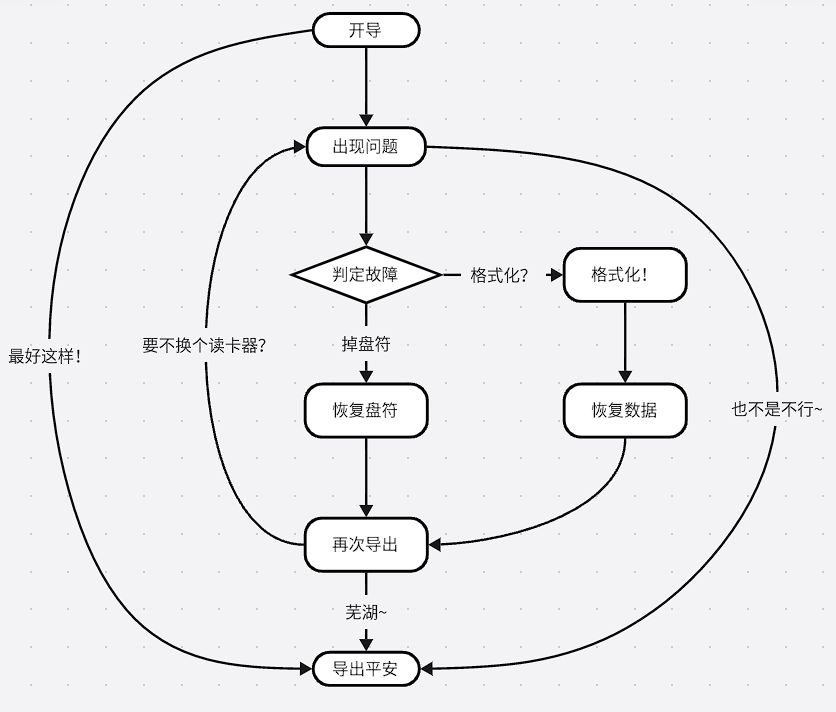
掉盘符
如下图所示或者干脆没有显示(无任何U盘受到伤害,技术手段实现)

虽然显示了U盘,但是无法读取,系统也并未提示需要格式化。
格式化
如下图所示(无任何U盘受到伤害,技术手段实现)

就是文件系统表之类的被干掉了,需要重新格式化。
其他
比如报错需要扫描U盘啊、等等其他的问题,无伤大雅的就按提示的来就行。
3-1、掉盘处理
恭喜,丢数据的概率极低,只需要小小的操作一下就可以继续导了!
这个问题应该是windows独一份,linux最不怕掉盘了,直接mount一下就好了(bushi
可以使用“分区助手”工具(非软广,真的好用)
(激活码1122)
 处理流程如图所示,在弹出菜单中赋予一个盘符即可。
处理流程如图所示,在弹出菜单中赋予一个盘符即可。

3-2、需要格式化处理
使用软件恢复、随后格式化即可!
软件我推荐开源的“testdisk”!!!
主打照片恢复,速度快质量好,而且因为是开源软件,他是免费的!你不需要恢复到一半时付出额外的费用!
下载地址:传送门
文档:传送门
简单使用方法:
下载后先解压!!!不要在压缩包中直接运行,报错了还骂软件不好!
1.启动
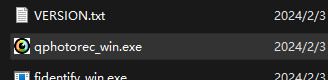 双击这个启动
双击这个启动
2.选择需要恢复的盘
 选择需要恢复的盘
选择需要恢复的盘
3.选择分区
 选择分区
选择分区
其中标签为[Whole disk]的为全盘恢复
其余的为分区,如果是sd卡默认全盘恢复即可
4.选择文件格式
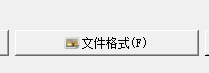
没有必要所有格式的文件都搜索。查找常用的即可
5.选择目标文件夹
不能使用中文文件夹!!!
不能使用中文文件夹!!!
不能使用中文文件夹!!!
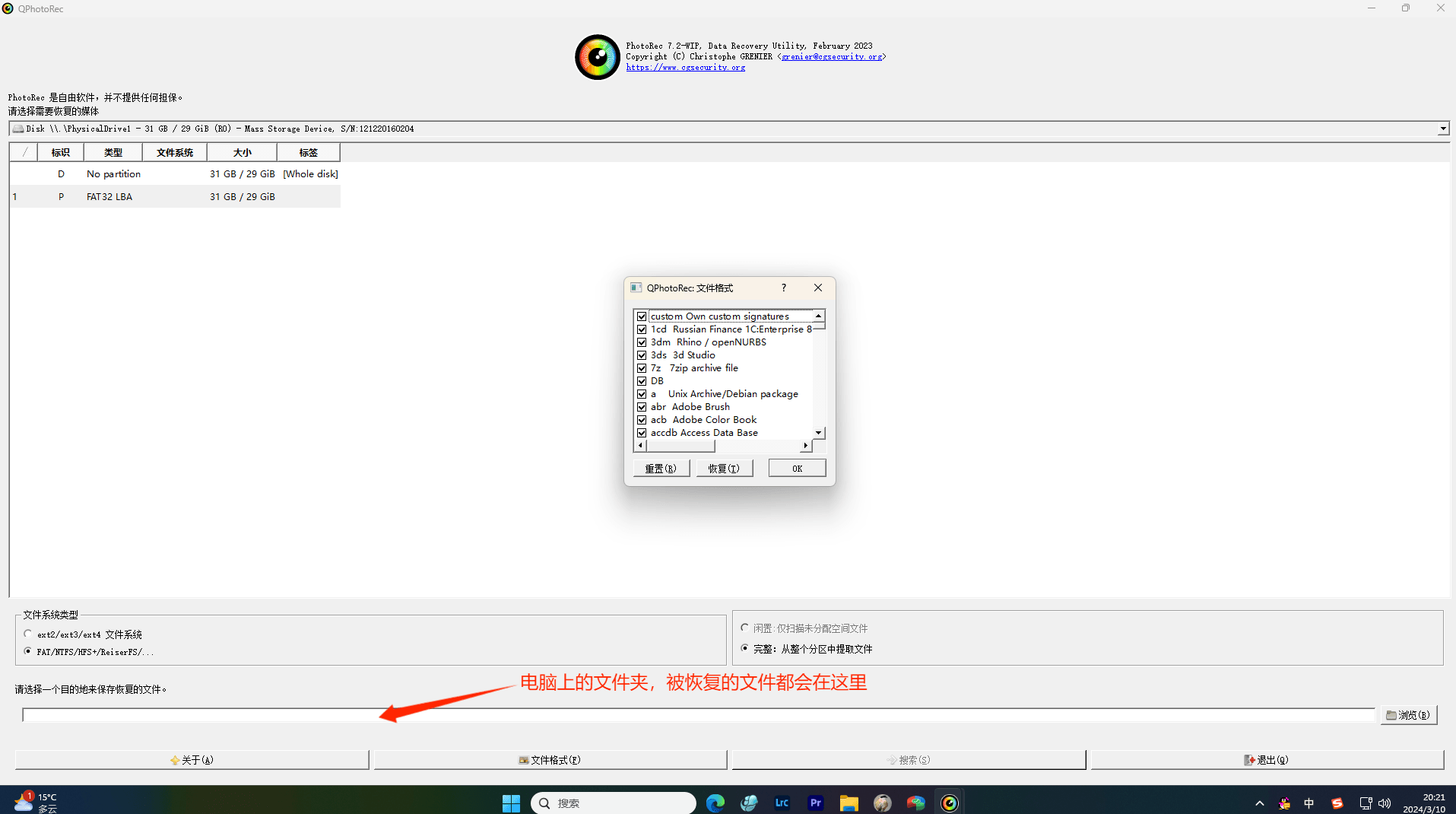
6.点击搜索,等待完成
就是这么简单
恢复U盘格式化
等到搜索与恢复完成后,再进行格式化:
选择快速格式化,通常来讲相机的文件系统格式为exFAT。
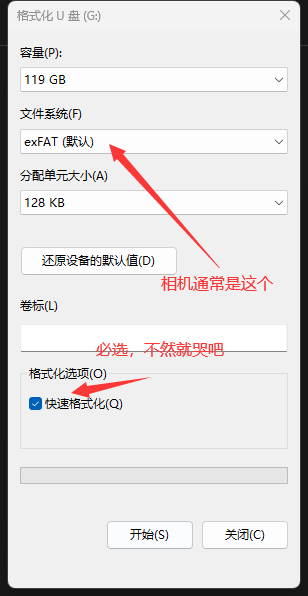
快速格式化不会彻底抹除数据!!!
4、其他问题处理方法
CHKDSK工具
windows内置了一个可以处理磁盘错误的程序,叫做 chkdsk
估计是 check disk 的缩写版本吧。
这个工具可以修复磁盘中存在的错误,属于是当出现报错,但是不影响拷贝照片时的处理措施。
使用方法
通过使用命令行运行 CHKDSK:
使用win+x快捷键,打开一个菜单
点击终端(管理员)选项
输入 chkdsk + 目标盘符 /f
效果展示:
PS C:\Users\11111> chkdsk D:\ /f
文件系统的类型是 exFAT。
卷序列号为 FBEB-D2AD
Windows 正在校验文件和文件夹...
卷标是 Ventoy。
已完成文件和文件夹验证。
Windows 已扫描文件系统并且没有发现问题。
无需采取进一步操作。
总共有 122842240 KB 磁盘空间。
1643 个文件中有 92406528 KB。
467 个索引 59776 KB。
坏扇区 0 KB。
系统正在使用 256 KB。
磁盘上 30375680 KB 可用。
每个分配单元中有 131072 字节。
磁盘上共有 959705 个分配单元。
磁盘上有 237310 个可用的分配单元。- 0
- 0
-
赞助
 支付宝
支付宝
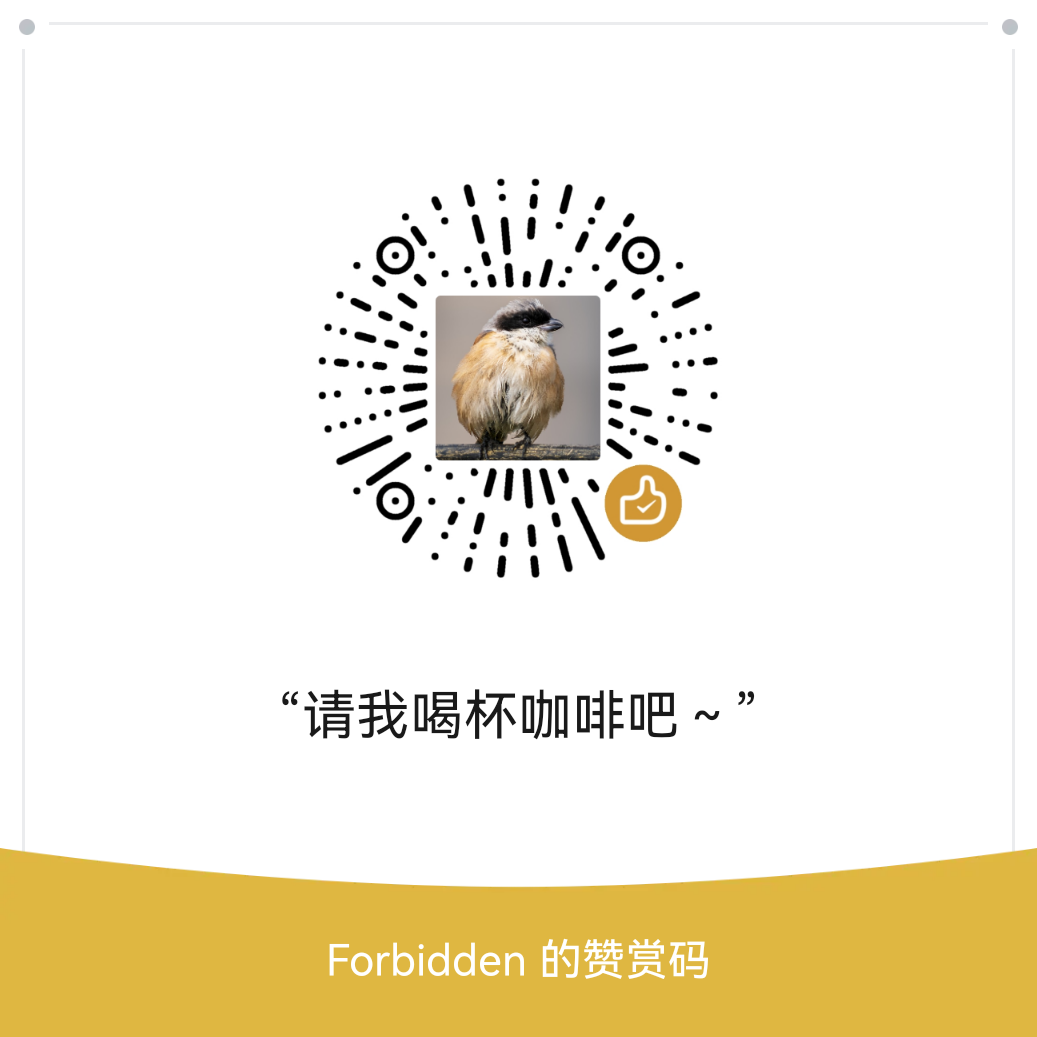 微信
微信
-
分享
